 Opération et maintenance
Opération et maintenance
 exploitation et entretien des fenêtres
exploitation et entretien des fenêtres
 Exemples graphiques de verrouillage et de déverrouillage du registre système Windows 7
Exemples graphiques de verrouillage et de déverrouillage du registre système Windows 7
Exemples graphiques de verrouillage et de déverrouillage du registre système Windows 7
Cet article partagera avec vous la méthode de configuration du verrouillage et du déverrouillage du registre dans le système Windows 7. Il est très bon et a une valeur de référence. Les amis qui en ont besoin peuvent s'y référer
Nous l'utilisons souvent lorsque. utiliser des ordinateurs. Registre pour résoudre de nombreux problèmes système. Dans le système Win7, si certains sites Web malveillants endommagent notre système, nous pouvons utiliser l'éditeur de stratégie de groupe local pour résoudre ce problème. Aujourd'hui, l'éditeur vous présentera comment verrouiller et déverrouiller le registre dans le système Win7.
La méthode de configuration du verrouillage et du déverrouillage du registre système Windows 7 est la suivante :
1. Modifiez la configuration de la stratégie de groupe pour empêcher les sites Web malveillants de modifier le système Méthodes pour endommager le registre du système ;
Étapes :
Démarrer - Exécuter (entrez gpedit.msc) - OK ou appuyez sur Entrée pour ouvrir l'éditeur de stratégie de groupe local
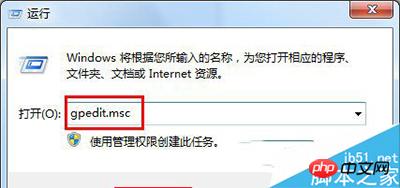
 3. Nous trouvons : Modèles d'administration dans l'élément développé de la configuration utilisateur, trouvons : Système sous Modèles d'administration et cliquez avec le bouton gauche : Système
3. Nous trouvons : Modèles d'administration dans l'élément développé de la configuration utilisateur, trouvons : Système sous Modèles d'administration et cliquez avec le bouton gauche : Système
4. Dans la liste des options de la fenêtre située à droite du système, nous trouvons : Bloquer l'accès aux outils d'édition du registre, et double-cliquez sur : Bloquer l'accès aux outils d'édition du registre  ;
;
5. Dans la fenêtre contextuelle de l'outil d'édition du registre Bloquer l'accès, modifiez le paramètre par défaut du système Non configuré en : Activé, puis cliquez sur : OK, le registre est verrouillé 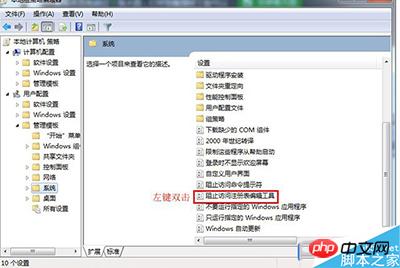
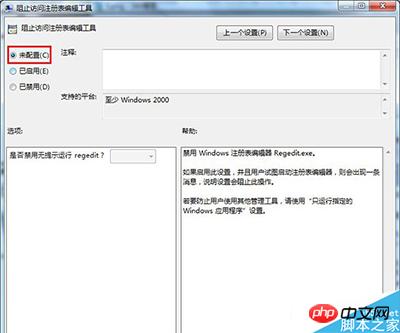
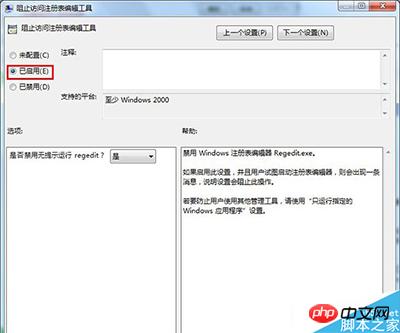 ;
;
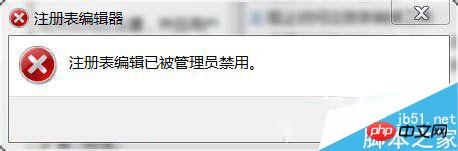
8. Exécutons à nouveau le registre, puis nous pourrons ouvrir le registre et l'utiliser. Par conséquent, lorsque nous n'utilisons pas le registre, il est préférable de le verrouiller pour empêcher les sites Web malveillants de modifier le registre du système et d'endommager le système. Les amis intéressés peuvent l'essayer.
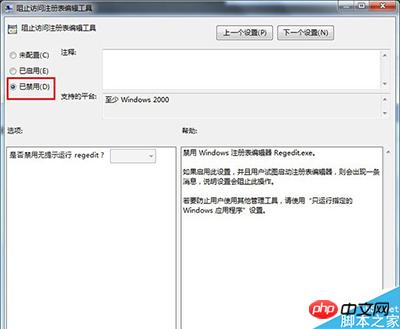
Ce qui précède est la méthode de configuration du verrouillage et du déverrouillage du registre système Windows 7 introduite par l'éditeur aujourd'hui. Les amis qui en ont besoin peuvent simplement suivre ce qui précède. méthode. , j’espère que cela pourra aider tout le monde. Si vous avez des questions, veuillez me laisser un message
[Recommandations associées]
1
Vérifiez quelle table du système est verrouillée
<.>2 .
4. comment utiliser Windows Installez deux versions de python2 et python3 dans l'environnement
5. Le port 80 sous Windows est occupé par le processus système avec pid 4. Solution windows7 télécharger le système windows xp télécharger windows7 version ultime
Ce qui précède est le contenu détaillé de. pour plus d'informations, suivez d'autres articles connexes sur le site Web de PHP en chinois!

Outils d'IA chauds

Undresser.AI Undress
Application basée sur l'IA pour créer des photos de nu réalistes

AI Clothes Remover
Outil d'IA en ligne pour supprimer les vêtements des photos.

Undress AI Tool
Images de déshabillage gratuites

Clothoff.io
Dissolvant de vêtements AI

Video Face Swap
Échangez les visages dans n'importe quelle vidéo sans effort grâce à notre outil d'échange de visage AI entièrement gratuit !

Article chaud

Outils chauds

Bloc-notes++7.3.1
Éditeur de code facile à utiliser et gratuit

SublimeText3 version chinoise
Version chinoise, très simple à utiliser

Envoyer Studio 13.0.1
Puissant environnement de développement intégré PHP

Dreamweaver CS6
Outils de développement Web visuel

SublimeText3 version Mac
Logiciel d'édition de code au niveau de Dieu (SublimeText3)
 Correctif : WD My Cloud n'apparaît pas sur le réseau sous Windows 11
Oct 02, 2023 pm 11:21 PM
Correctif : WD My Cloud n'apparaît pas sur le réseau sous Windows 11
Oct 02, 2023 pm 11:21 PM
Si WDMyCloud n'apparaît pas sur le réseau sous Windows 11, cela peut être un gros problème, surtout si vous y stockez des sauvegardes ou d'autres fichiers importants. Cela peut constituer un gros problème pour les utilisateurs qui ont fréquemment besoin d'accéder au stockage réseau. Dans le guide d'aujourd'hui, nous allons donc vous montrer comment résoudre ce problème de manière permanente. Pourquoi WDMyCloud n'apparaît-il pas sur le réseau Windows 11 ? Votre appareil MyCloud, votre adaptateur réseau ou votre connexion Internet n'est pas configuré correctement. La fonction SMB n'est pas installée sur l'ordinateur. Un problème temporaire dans Winsock peut parfois être à l'origine de ce problème. Que dois-je faire si mon cloud n'apparaît pas sur le réseau ? Avant de commencer à résoudre le problème, vous pouvez effectuer quelques vérifications préliminaires :
 iOS 17 : Comment verrouiller la balance des blancs dans l'application Appareil photo sur iPhone
Sep 20, 2023 am 08:41 AM
iOS 17 : Comment verrouiller la balance des blancs dans l'application Appareil photo sur iPhone
Sep 20, 2023 am 08:41 AM
La balance des blancs est une fonctionnalité de l'appareil photo qui ajuste le rendu des couleurs en fonction des conditions d'éclairage. Ce paramètre iPhone garantit que les objets blancs apparaissent blancs sur les photos ou les vidéos, compensant ainsi tout changement de couleur dû à l'éclairage typique. Vous pouvez le verrouiller si vous souhaitez conserver une balance des blancs cohérente tout au long de votre tournage vidéo. Ici, nous vous expliquerons comment maintenir une balance des blancs fixe pour les vidéos iPhone. Comment verrouiller la balance des blancs sur iPhone Requis : mise à jour iOS17. (Vérifiez Paramètres > sous Général > Mise à jour du logiciel). Ouvrez l'application Paramètres sur votre iPhone. Dans Paramètres, faites défiler vers le bas et sélectionnez Appareil photo. Sur l'écran Appareil photo, appuyez sur Enregistrer une vidéo. ici
 Comment afficher l'heure sous le fond d'écran de l'écran de verrouillage sur iPhone
Dec 18, 2023 am 11:27 AM
Comment afficher l'heure sous le fond d'écran de l'écran de verrouillage sur iPhone
Dec 18, 2023 am 11:27 AM
Depth Effect est une fonctionnalité d'écran de verrouillage intéressante sur iOS où une partie du fond d'écran recouvre l'horloge numérique. Cela produit essentiellement un effet de mirage où le fond d'écran semble interagir avec les éléments de l'écran de verrouillage. Dans cet article, nous expliquerons en quoi consiste l'effet de profondeur et comment obtenir l'heure/l'horloge de l'écran de verrouillage derrière le fond d'écran sur iPhone. Quel est l’effet de profondeur sur l’écran de verrouillage de l’iPhone ? L'effet de profondeur ajoute plusieurs couches de profondeur à votre fond d'écran. Lorsque vous appliquez un fond d'écran de verrouillage, iOS utilise le moteur de réseau neuronal de l'iPhone pour détecter les informations de profondeur dans l'image que vous appliquez. En cas de succès, votre iPhone sera capable de séparer le sujet sur lequel vous souhaitez vous concentrer des autres éléments du fond d'écran. Une fois qu'un sujet est détecté, l'effet de profondeur de champ
 Comment épingler la barre des tâches Win11
Jan 04, 2024 pm 04:31 PM
Comment épingler la barre des tâches Win11
Jan 04, 2024 pm 04:31 PM
Dans les systèmes Windows précédents, nous utilisions souvent la fonction de verrouillage de la barre des tâches pour éviter un mauvais fonctionnement de la barre des tâches. Cependant, de nombreux utilisateurs ont constaté qu'ils ne pouvaient plus verrouiller la barre des tâches après la mise à jour du système Win11. C'est en fait parce que Microsoft a annulé cette fonction. Ce qui suit est Suivez simplement l'éditeur et jetez un œil. Comment verrouiller la barre des tâches dans win11 : Réponse : Impossible de verrouiller. 1. Microsoft a annulé la fonction de verrouillage de la barre des tâches dans le système win11, nous ne pouvons donc pas verrouiller la barre des tâches maintenant. 2. De manière générale, nous pouvons cliquer avec le bouton droit sur l'espace vide de la barre des tâches pour verrouiller la barre des tâches. 3. Mais dans le système Win11, un clic droit sur l'espace vide de la barre des tâches n'a que l'option de paramètres de la barre des tâches. 4. Si nous ouvrons les paramètres de la barre des tâches, le verrou de la barre des tâches correspondant est introuvable.
 Word est verrouillé et ne peut pas être saisi ou modifié, et le bouton de révision ne peut pas non plus être enfoncé ?
Mar 15, 2024 pm 01:20 PM
Word est verrouillé et ne peut pas être saisi ou modifié, et le bouton de révision ne peut pas non plus être enfoncé ?
Mar 15, 2024 pm 01:20 PM
Que dois-je faire si le mot est verrouillé et ne peut pas être saisi ou modifié, ou si le bouton de révision ne peut pas être enfoncé ? Récemment, lorsque des amis utilisaient Word pour traiter des documents, ils ont été confrontés à une situation dans laquelle le document était verrouillé et ne pouvait pas être modifié. De nombreuses personnes se sont senties très angoissées car cela entraînait de grands obstacles dans leur travail. Alors, comment devrions-nous le résoudre ? L'éditeur vous présentera la méthode ci-dessous. Méthode 1 : Annuler « Restreindre l'édition » Afin de modifier le document Word, nous pouvons annuler le jeu d'options « Restreindre l'édition » et entrer simplement le mot de passe correct. 2. Tout d'abord, après avoir ouvert le document Word, cliquez sur « Réviser » > « Restreindre la modification » dans le menu. 3. Apparaître&ldqu
 Comment déverrouiller le clavier SteelSeries s'il est verrouillé ?
Mar 04, 2024 am 09:30 AM
Comment déverrouiller le clavier SteelSeries s'il est verrouillé ?
Mar 04, 2024 am 09:30 AM
Si le clavier SteelSeries est verrouillé, c'est peut-être parce que nous avons connecté un clavier externe à l'ordinateur et que nous avons ensuite appuyé sur numlock pour le déverrouiller. Nous pouvons également appuyer sur fn+numlock. Comment déverrouiller le clavier SteelSeries s'il est verrouillé : 1. Il se peut que le clavier soit connecté en externe. Nous pouvons appuyer sur numlock pour le verrouiller. Nous pouvons connecter le clavier et appuyer à nouveau sur numlock pour revenir à la normale. 2. Si vous n'avez pas connecté le clavier externe, nous pouvons trouver le clavier fn dans le clavier. Ce bouton est appelé deuxième bouton de fonction. Lorsque nous appuyons sur ce bouton puis appuyons sur les deux autres boutons de fonction, la deuxième fonction apparaîtra. Recherchez ensuite le bouton f8. La deuxième fonction de fn est la fonction correspondant à numlock.
 Comment désactiver les publicités sur l'écran de verrouillage sur Windows 11
Oct 15, 2023 am 11:17 AM
Comment désactiver les publicités sur l'écran de verrouillage sur Windows 11
Oct 15, 2023 am 11:17 AM
Microsoft affiche de nombreuses promotions et publicités dans son système d'exploitation Windows 11. L'écran de verrouillage n'est que l'un des endroits que Microsoft utilise pour afficher des promotions aux utilisateurs du système d'exploitation. Ce guide vous guidera à travers les étapes pour désactiver les publicités et promotions sur l'écran de verrouillage dans le système d'exploitation Windows 11. L'écran de verrouillage est le premier écran que les utilisateurs voient lors du démarrage du système d'exploitation. Bien que l'écran puisse être entièrement contourné, en configurant Windows 11 pour se connecter automatiquement à un compte utilisateur, il s'agit du premier écran que la plupart des utilisateurs de Windows voient. L'écran de verrouillage peut afficher une photo changeante et une option permettant d'en savoir plus sur l'image actuelle. Les utilisateurs peuvent également voir des promotions. L'image principale de cet article illustre ce point. ça montre
![Comment utiliser l'effet de profondeur sur iPhone [2023]](https://img.php.cn/upload/article/000/465/014/169410031113297.png?x-oss-process=image/resize,m_fill,h_207,w_330) Comment utiliser l'effet de profondeur sur iPhone [2023]
Sep 07, 2023 pm 11:25 PM
Comment utiliser l'effet de profondeur sur iPhone [2023]
Sep 07, 2023 pm 11:25 PM
S'il y a une chose que vous pouvez distinguer comme différente sur un iPhone, c'est le nombre d'options de personnalisation dont vous disposez lorsque vous gérez l'écran de verrouillage de votre iPhone. Parmi les options, il y a la fonction d'effets de profondeur, qui donne l'impression que votre fond d'écran interagit avec le widget horloge de l'écran de verrouillage. Nous vous expliquerons l'effet de profondeur, quand et où vous pouvez l'appliquer et comment l'utiliser sur votre iPhone. Quel est l’effet de profondeur sur iPhone ? Lorsque vous ajoutez un fond d'écran avec différents éléments, l'iPhone le divise en plusieurs couches de profondeur. Pour ce faire, iOS utilise un moteur neuronal intégré pour détecter les informations de profondeur dans les fonds d'écran, séparant ainsi le sujet sur lequel vous souhaitez mettre au point des autres éléments de l'arrière-plan sélectionné. Cela créera un effet sympa où le personnage principal du fond d'écran





